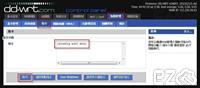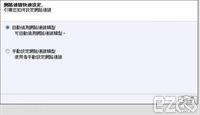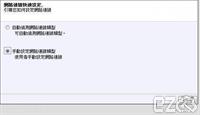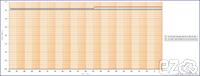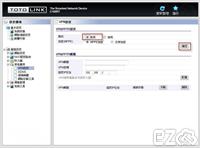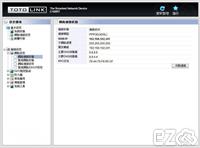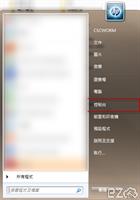DD-WRT 可以設定排程,定時關閉無線網路,達到限制無線網路上網時間,也可說是另類的節能減碳。
首先先測試 DD-WRT 開啟 及 關閉 無線網路指令:
關閉指令
切換到 系統管理 > 指令,輸入:ifconfig ath0 down,並且按下 "執行"。
※ifconfig可以查詢所有網路介面資訊,ath0代表無線網路介面,down代表關閉。
此篇會列出 TOTOLINK N300RA 的管理介面,可以透過圖片了解機器有那些功能。
以下就不多做解說了:
本篇開箱的產品為 TOTOLINK N300RA
簡介:
極速無線寬頻分享器 N300RA 集結無線 AP、路由器、交換器、防火牆於一體,專為滿足小型企業和高階家庭使用者的上網需求而設計,符合 802.11n 技術,無線傳輸速度最高達 300Mbps。採用 2 根 4dBi MIMO 2T2R 技術的天線,提供高度穩定性與高覆蓋範圍的無線效能;且支援頻寬管理、連線數管理、建立高達 5 條 VPN 通道 (PPTP) 與設定 3 組無線名稱等多項高階功能。相信此韓國設計的完美產品,將帶給您全新的使用體驗。
※本篇是在家中環境測試,周圍有非常多無線基地台,大約20幾個,所以算是干擾非常嚴重的地方。測試數據並不代表會與您的環境相同,數據僅供參考。
以下就是今天測試的主角 TP-Link 1043ND 及 TOTOLINK N300RA:
TP-Link 1043ND 的天線數量 和 天線尺寸 都大於 TOTOLINK N300RA。
最接近AP的距離,大約正前方 2 公尺,可以發現 TOTOLINK N300RA 的訊號大於 TP-Link 1043ND,不過落差並不大,但相較起來 TP-Link 1043ND 訊號較為穩定。
首先需要開啟 VPN Server 功能,TOTOLINK 的 VPN 設定非常容易,方法如下:
首先切換到 進階設定 > 其他應用 > VPN設定,右邊 VPN(PPTP) 設定模式選擇 "啟用",並且按下 "確定"。
測試 NAT 效能,就是此產品能連接 ADSL 或 光纖 的最大頻寬。
假如 NAT 只有 50Mbps 當你申請 100Mbps 光纖,最高也只能跑到 50Mbps。
使用PPPoE上網:
此篇會列出 TOTOLINK C100RT 的管理介面,可以透過圖片了解機器有那些功能。
以下就不多做解說了:
本篇介紹 RB2011 UAS-2HnD-IN 開箱介紹,之後再來進行效能測試。
產品規格如下表:
| Details | |
|---|---|
| Product code | RB2011UAS-2HnD-IN |
| CPU speed | 600MHz |
| SFP DDMI | No |
| RAM | 128MB |
| LAN ports | 5 |
| Gigabit | 5 |
| MiniPCI | 0 |
| Integrated Wireless | yes |
| Wireless standards | 802.11b/g/n |
| USB | microUSB |
| Power Jack | 8-28V DC |
| 802.3af support | No |
| PoE | 8-28V DC on Ether1 |
| Voltage Monitor | Yes |
| PCB temperature monitor | Yes |
| CPU temperature monitor | No |
| Dimensions | 214mm x 86mm for PCB |
| Operating System | RouterOS |
| Temperature range | -35C to +65C |
| RouterOS License | L5 |
| Antenna gain | 4dbi |
| Current Monitor | No |
| TX power | 30dBm |
| CPU | Atheros AR9344 |
| Max Power consumption | 11W |
| SFP ports | 1 |
官方測試的效能數據:
| RB2011UAS-2HnD-IN | 100M + Gigabit Ethernet port test (600Mhz) | RouterOS v6.0rc5 | |||||
| Mode | Configuration | 64 byte | 512 byte | 1518 byte | |||
| kpps | Mbps | kpps | Mbps | kpps | Mbps | ||
| Bridging | none (fast path) | 269.6 | 176.9 | 232 | 983.7 | 122 | 1499.1 |
| Bridging | 25 Bridge filter rules | 87.6 | 57.5 | 86 | 364.6 | 83.6 | 1027.3 |
| Routing | none (fast path) | 226.9 | 148.8 | 210 | 890.4 | 122 | 1499.1 |
| Routing | 25 Simple Queues) | 106.6 | 69.9 | 103.9 | 440.5 | 100.5 | 1234.9 |
| Routing | 25 IP filter rules | 60.5 | 39.7 | 59.6 | 252.7 | 56.8 | 698.0 |
原廠盒裝正面,MikroTik 的包裝都差不多,感覺蠻環保的。
此篇為 Windows 使用 PPTP Client (VPN Client) 設定方式教學。
如果不了解什麼是 VPN,可以參考這篇:
https://zh.wikipedia.org/wiki/%E8%99%9B%E6%93%AC%E7%A7%81%E4%BA%BA%E7%B6%B2%E8%B7%AF
以下開始教你使用 Windows 7 設定 PPTP Client (VPN Client),Windows XP 設定方式差不多,自行轉換囉:
首先選擇 開始 > 控制台:
DD-WRT 啟動 PPTP Server (VPN Server) 功能非常的容易,以下透過 DD-WRT 後台 Web 進行設定。
首先開啟您的 DD-WRT 管理介面,選擇 伺服器 > VPN:
※紅色框選區域表示要設定的區塊。
PPTP伺服器:先啟用這個選項,才會有其他項目出現。
Broadcast support:也將它啟用,支援廣播封包。
MPPE加密:如果要使用安全的 VPN,將這個選項開啟,這樣傳輸會經過加密較安全,但是傳送速度會比較慢。
伺服器IP:輸入你的分享器內網IP,不是外網IP喔!例如:192.168.11.1
用戶端IP(s):輸入你的分享器網段IP,例如:192.168.11.240-250,這樣就表示有 11 個 VPN IP 數量,依照需求自行調整。
最大關聯的用戶端數:依照您的需求輸入要多少條 VPN 同時連線,當然越多人連線 分享器 CPU 就越吃重,會影響到分享器下的上網穩定性。
CHAP-Secrets:輸入VPN用戶的帳號及密碼,例如:
user1 * 123456789 *
user2 * 123456789 *
user3 * 123456789 *
※ 以上表示 建立三個帳號,一個帳號為 user1 密碼為 123456789,另一個帳號為 user2 密碼為 123456789 以此類推,帳號密碼中間用 * 相隔,並且前後空白!